PS霓虹灯文字教程(2)
来源:网络
作者:1314
学习:7962人次
按下确定后效果如图
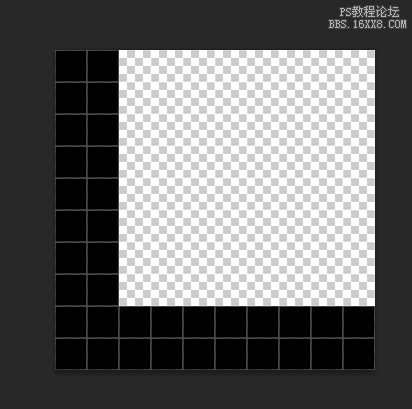
制作一个纹理,10×10像素的图层。使用1像素的铅笔工具画2行黑色如下(这里要把背景图层删除,新建一个图层用铅笔工具绘制)。"编辑–定义图案",保存自定义图案复制文字图层,在文字图层点击右键,"清除图层样式"。双击文字层,打开图层样式。
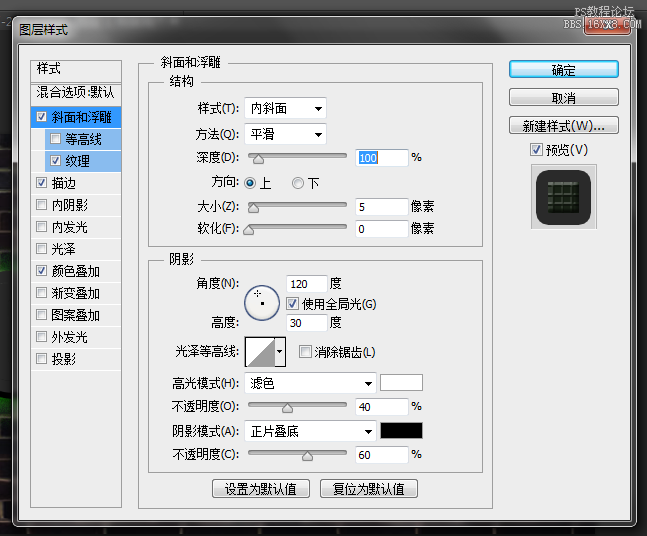
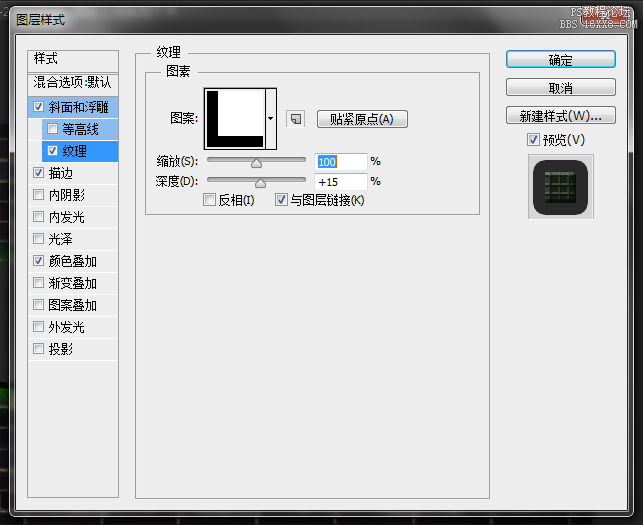
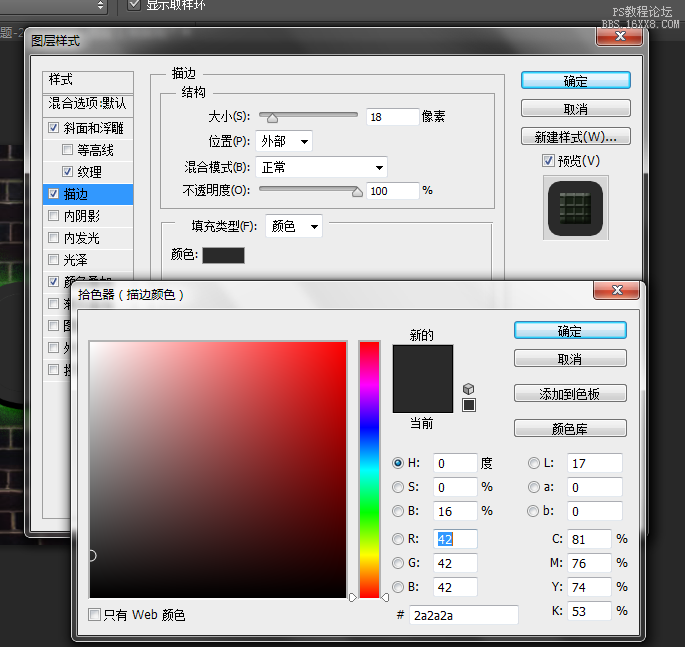

做完后图层向上移动一些让它更有立体感。
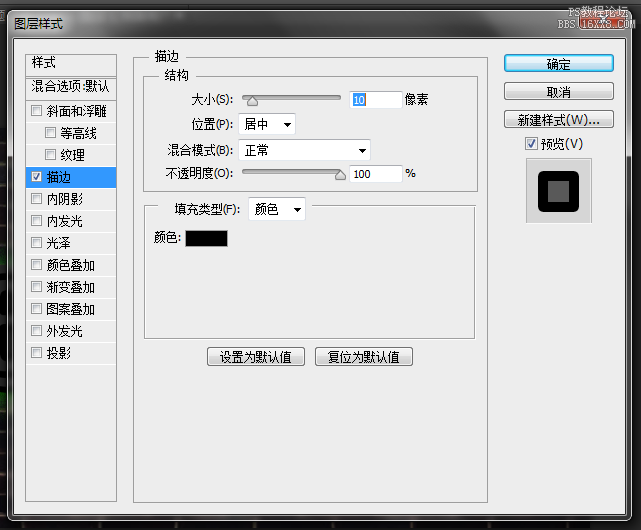
学习 · 提示
相关教程
关注大神微博加入>>
网友求助,请回答!







